So verwenden Sie Showbox mit Chromecast
Veröffentlicht: 2017-05-17
Showbox ist eine umstrittene App mit einem großen Erbe auf Android-Geräten. Wie Popcorn Time ist Showbox eine App, die hauptsächlich für das kostenlose Streaming von Filmen und Fernsehsendungen über das Internet entwickelt wurde. Obwohl Showbox nicht streng legal ist, hat es dank der Möglichkeit, Neuerscheinungen, von großen Blockbustern bis hin zu prestigeträchtigen Indie-Filmen, einfach zu streamen, online eine riesige Fangemeinde aufgebaut. Showbox als App ist eine ausgezeichnete Wahl für alle, die bereit sind, weniger als legale Methoden zu verwenden, um ihre Unterhaltung zu erlangen, aber das hat Showbox nicht davon abgehalten, zu versuchen, ihr Wachstum so schnell wie möglich sicherzustellen.
Das Hauptproblem bei Showbox ist natürlich, dass es an Ihr Smartphone gebunden ist und nicht ohne massive Problemumgehungen auf ein größeres Display gestreamt werden kann. Dies kann den Filmabend wirklich ruinieren, besonders wenn sich mehrere Personen um Ihr Smartphone drängen müssen. Schauen wir uns also an, wie Sie Showbox verwenden, indem Sie das Bild auf Ihren Chromecast übertragen, der an Ihren Fernseher angeschlossen ist.
Ein Hinweis zur Legalität
Wie wir bereits bei Programmen wie Covenant auf Kodi und Popcorn Time auf dem PC erwähnt haben, ist Showbox kein legaler Dienst. Pirateriegesetze variieren je nach Land, aber die meisten unserer in den Vereinigten Staaten ansässigen Leser sollten verstehen, dass Pirateriedienste wie Showbox absolut illegal sind. Typischerweise überwachen und beobachten die meisten ISPs in den USA illegale Dienste, die auf ihrer Bandbreite verwendet werden, und obwohl Sie normalerweise unbemerkt durchkommen, scheint Showbox Alarme mit einer höheren Rate auszulösen als andere Standard-Torrent-Schnittstellen. Wir befürworten keinesfalls die Verwendung von Showbox für Ihren Standard-Filmkonsum. Filme sind sowohl Produkte als auch Kunstwerke, und indem Sie für die Filme bezahlen, die Ihnen gefallen (entweder im Kino oder indem Sie für eine Kopie des Films auf Digital oder BluRay bezahlen), fördern Sie sowohl neue Projekte von den Leuten, die an diesen Filmen arbeiten, und um Fortsetzungen oder Nachfolgefilme zu erstellen, die Ihnen gefallen.
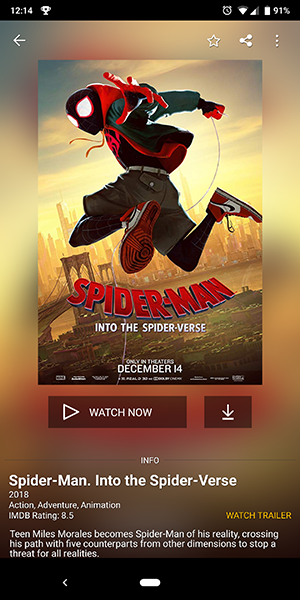
Vor diesem Hintergrund erfolgt die Verwendung von Showbox auf Ihr eigenes Risiko, zusammen mit Ihrem eigenen Verständnis der Auswirkungen, die nach der Verwendung dieser Software auftreten können. Wenn Sie sich entscheiden, Showbox zum Streamen von Filmen zu verwenden, müssen Sie bedenken, dass die App Sie in ernsthafte Schwierigkeiten mit Ihrem ISP oder der MPAA bringen kann, einer Organisation, die sich aus Studiomitgliedern zusammensetzt, von denen bekannt ist, dass sie Benutzer verklagen von raubkopierten Inhalten in der Vergangenheit. Der sicherste Weg zur Nutzung von Showbox ist der Kauf eines VPN-Abonnements; Einige unserer Favoriten finden Sie in unserer Zusammenfassung hier. Es ist erwähnenswert, dass es aufgrund der Funktionsweise von Chromecast möglicherweise eine Überlegung wert ist, dass Ihr VPN auf Ihrem Computer oder Telefon den Stream bei der Übertragung an Ihr Chromecast-Gerät nicht abdeckt. Möglicherweise möchten Sie Ihr VPN zu Ihrem Heimnetzwerk hinzufügen, um Ihr Surfen automatisch zu schützen.
So wird Showbox gecastet
Während Showbox technisch gesehen eine PC-Version durch die Verwendung eines Android-Emulators anbietet, konzentrieren sich die meisten Showbox-Benutzer aus gutem Grund ausschließlich auf die Android-Version der App. Showbox ist im Grunde eine Android-Anwendung, die Versionen für andere Plattformen hauptsächlich durch Emulation anbietet, genau wie die PC-Version. Es überrascht nicht, dass Google Showbox dank seiner Streaming-Piraterie-Fähigkeiten nicht erlaubt hat, die App im Play Store aufzulisten, aber das bedeutet nicht, dass Sie die Android-App nicht direkt von der Showbox.fun-Website installieren können. Die App, die für Android-Telefone und Android TV verfügbar ist, wird als APK-Installationsprogramm von der Website heruntergeladen und erfordert nur, dass die Möglichkeit zum Installieren von Apps aus unbekannten Quellen in Ihrem Einstellungsmenü aktiviert ist. Die Android-Version der App finden Sie hier auf ihrer Website.
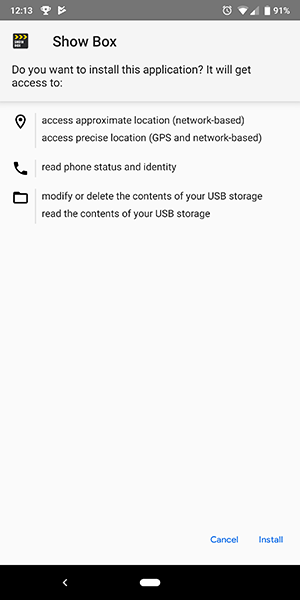
Um die App zu installieren, müssen Sie die Installation für externe Quellen in den Einstellungen Ihres Android-Telefons aktivieren. Um die Einstellungen auf Ihrem Gerät zu öffnen, streichen Sie von der Oberseite Ihres Geräts nach unten, um die Benachrichtigungsleiste und Schnellaktionen zu öffnen, und tippen Sie dann auf das Symbol Einstellungen. Scrollen Sie zum Ende Ihrer Einstellungsseite und tippen Sie auf die Option „Apps & Benachrichtigungen“, die Sie oben in der Liste finden. Es gibt nicht viele Optionen in dieser Kategorie, Abschnitt, aber unter „Erweitert“. “, sehen Sie einen Schalter mit der Aufschrift „Apps aus unbekannten Quellen“. Schalten Sie diese Einstellung ein und verlassen Sie dann das Einstellungsmenü.
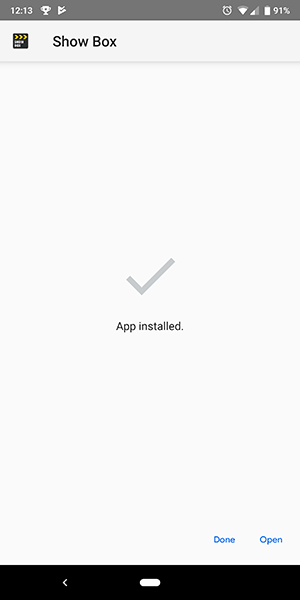

Sobald Sie die App auf Ihrem Gerät installiert haben, finden Sie eine moderne Android-Oberfläche, mit der Sie ganz einfach nach Neuerscheinungen von Filmen und Fernsehsendungen suchen können. Die App sieht gut aus, mit einem Aussehen, das genau dem entspricht, was wir von Android-Apps erwarten. Das Durchsuchen der Aufstellung der Showbox-App auf Android fühlt sich an, als würde man durch Google Play Movies navigieren. Wenn Sie auf eine Auswahl für jeden Film klicken, wird eine wunderschöne Anzeige von Informationen mit kräftigen und hellen Bildern, der Option zum Streamen in verschiedenen Auflösungen, Links zum Trailer und einer Beschreibung des Films angezeigt. Die gute Nachricht ist: Es ist wirklich, wirklich einfach, die Android-App zu verwenden, um Ihre Lieblingsfilme und Fernsehsendungen zu streamen.
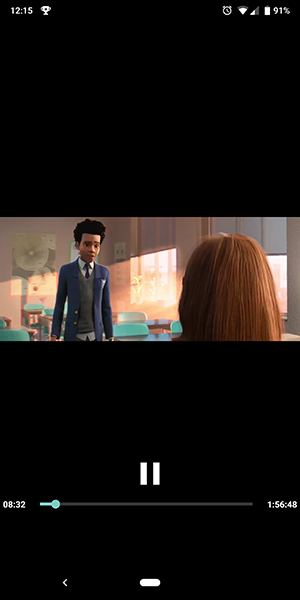
Leider gibt es ein ziemlich großes Problem bei der Verwendung der App mit Chromecast: Sie können nicht direkt aus der Anwendung übertragen, da das Cast-Protokoll nicht in die App integriert ist. Das bedeutet, dass Sie sich an externe Quellen wenden müssen, um das Casting auf der Plattform zum Laufen zu bringen, und dafür benötigen Sie eine weitere Anwendung auf Ihrem Telefon.
Hier gibt es tatsächlich einige Optionen, darunter beliebte Casting-Apps wie AllCast. Jede Video-Casting-App sollte mit der Methode funktionieren, die wir gleich vorstellen werden, aber wir empfehlen eine einzige Anwendung zum Casting von Showbox: LocalCast.
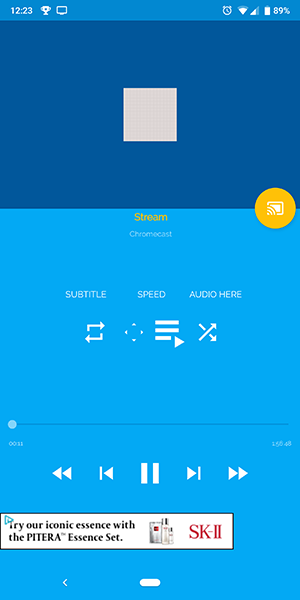
Verwenden von LocalCast zum Streamen von Showbox zu Chromecast
Obwohl Showbox keine eingebaute Chromecast-Funktion hat, ist es einfach, die Videostreams von Showbox mit einer App wie LocalCast zu kombinieren, um Videos richtig auf Ihrem Fernseher abzuspielen. Stellen Sie sicher, dass Sie Showbox auf Ihrem Telefon installiert haben, gehen Sie dann zum Google Play Store und laden Sie LocalCast für Chromecast herunter. LocalCast ist eine kostenlose, werbefinanzierte App für Ihr Android-Gerät, mit der Sie sowohl lokale Videos als auch lokale Streams auf Ihr Chromecast-Gerät übertragen können, ohne sich Gedanken über einen Player mit Cast-Unterstützung machen zu müssen. Premium-Pläne sind verfügbar, aber unsere Entscheidung, LocalCast gegenüber anderen Casting-Apps zu verwenden, beruht auf der fehlenden Beschränkung der Streaming-Länge.

Um LocalCast mit Showbox zu verwenden, müssen Sie das Einstellungsmenü in Showbox öffnen, um den Player zu ändern. Schieben Sie das Menü von der linken Seite des Bildschirms auf und wählen Sie dann unten im Menü Einstellungen aus. Wählen Sie „Anderer Spieler“ aus dem Drop-down-Standard-Player-Menü. Obwohl Sie in diesem Schritt nicht LocalCast als Ihren Player auswählen, wird Showbox durch die Auswahl von „Anderer Player“ aufgefordert, Android nach der Liste der installierten Videoplayer auf Ihrem Telefon zu fragen.
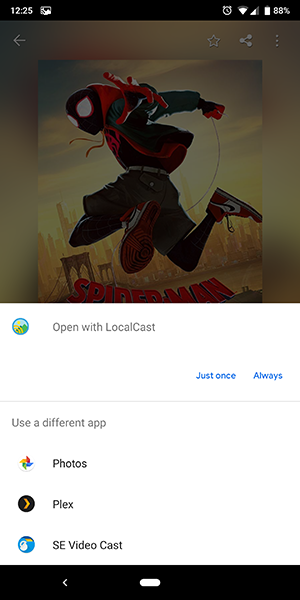
Um diese Schnittstelle zu erhalten, gehen Sie zurück zum Hauptmenü von Showbox und wählen Sie dann den Film oder die Show Ihrer Wahl aus. Klicken Sie im Menü auf „Jetzt ansehen“ und warten Sie dann, bis das Video geladen ist. Android fordert Sie auf, den Videoplayer auszuwählen, mit dem Sie streamen möchten, und schließlich können Sie LocalCast als Ihren Player auswählen. Wir empfehlen, jedes Mal, wenn Sie Ihren Player auswählen, „Nur einmal“ zu wählen, es sei denn, Sie möchten jedes Mal, wenn Sie Showbox verwenden, auf Ihren Fernseher übertragen.
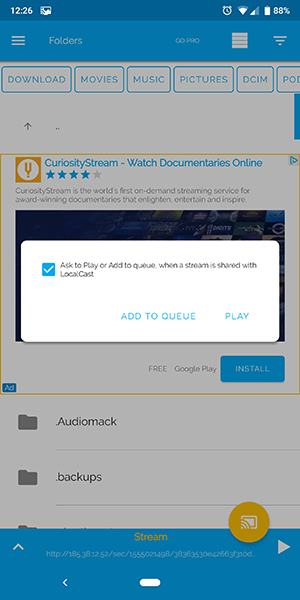
Nachdem Sie LocalCast ausgewählt haben, werden Sie zu dieser App weitergeleitet, um ein Gerät auszuwählen, das mit Cast verwendet werden soll. Wählen Sie Ihren Chromecast aus der Liste aus und die Benutzeroberfläche des LocalCast-Players wird auf Ihrem Gerät geöffnet. Anstatt die typische Showbox-Oberfläche zu verwenden, verwenden Sie LocalCast als Fernbedienung, um die Wiedergabe Ihres Videos zu steuern. Sie finden Cast-Steuerelemente auch in Ihrer Benachrichtigungsleiste, sobald das Video mit der Wiedergabe beginnt.
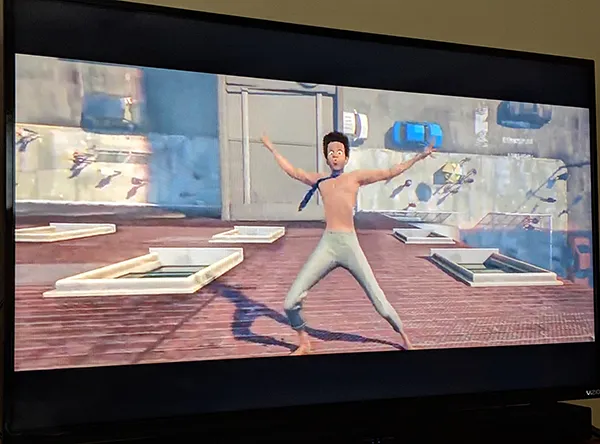
In der Zwischenzeit sollten Sie auf Ihrem Fernseher sehen, dass LocalCast eine Verbindung hergestellt hat und mit der Verbindung zu einer URL beginnt. Dies ist der Showbox-Stream und es kann bis zu dreißig Sekunden dauern, bis die Wiedergabe beginnt. Sobald dies jedoch der Fall ist, können Sie sich zurücklehnen und entspannen und Ihre Lieblingsfilme und -sendungen auf der großen Leinwand genießen.
